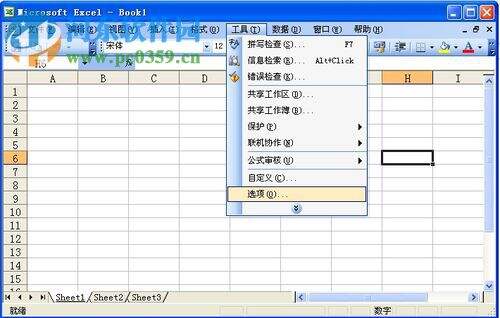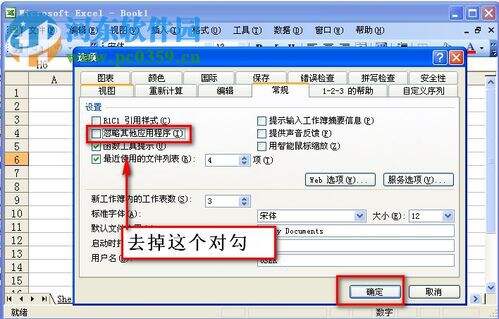打开excel文件后是灰色空白的解决方法
办公教程导读
收集整理了【打开excel文件后是灰色空白的解决方法】办公软件教程,小编现在分享给大家,供广大互联网技能从业者学习和参考。文章包含482字,纯文字阅读大概需要1分钟。
办公教程内容图文
1、当用户双击.xls的Excel文件后,弹出了如下的界面,整个界面为灰色空白,无法正常显示数据。
2、用户点击菜单栏上的“文件”按钮,然后在呼出的选项中选择“新建”,接着我们选择“新建空白工作簿”,具体操作如下图所示。
3、新建空白工作簿后,我们接着在菜单栏上点击“工具”,然后在呼出的菜单中选择“选项”。
4、用户呼出选项窗口界面后,我们在选项卡中选择“常规”,然后在设置面板中找到“忽略其它应用程序”选项,并取消此勾选,点击确定进行保存。
5、接着,用户关闭界面,我们重新打开.xls的Excel文件即可解决此问题。
办公教程总结
以上是为您收集整理的【打开excel文件后是灰色空白的解决方法】办公软件教程的全部内容,希望文章能够帮你了解办公软件教程打开excel文件后是灰色空白的解决方法。
如果觉得办公软件教程内容还不错,欢迎将网站推荐给好友。